如果您是Mac用户,您可能已经听说过“内核恐慌”的名称,以及当您发生内核恐慌时真正的恐慌是如何发生的! 与单个应用程序崩溃相反,内核恐慌是影响整个Mac的系统范围的崩溃。 通常,当发生内核恐慌时,不会发出警告,也绝对不会保存您的工作。
什么是一个内核恐慌的样子?
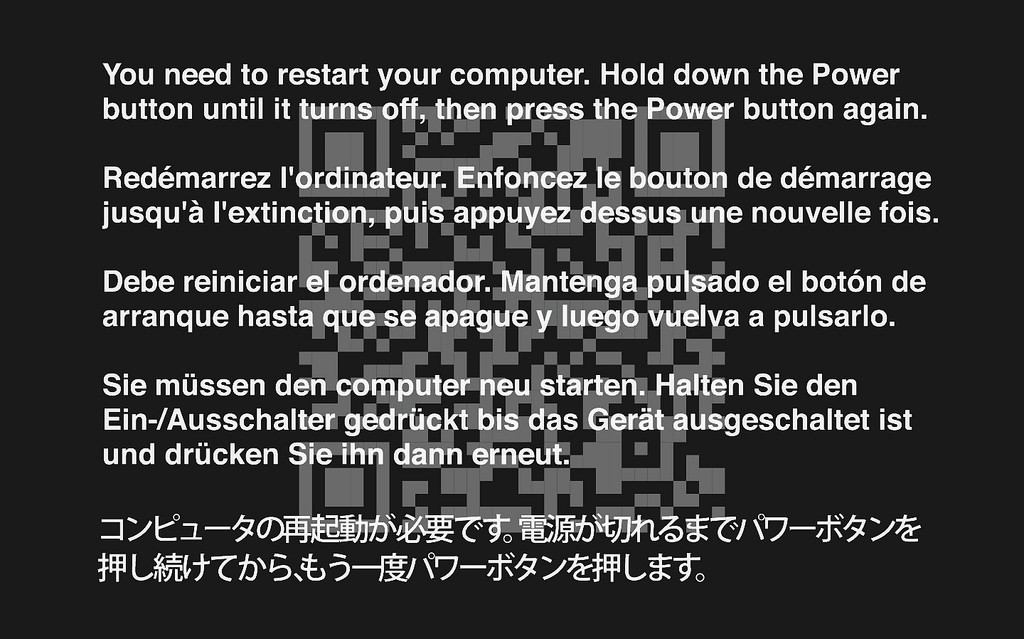
内核恐慌通常是黑屏,显示为“按住电源按钮几秒钟以重新启动计算机”。 同一条消息也可能以不同的语言显示。 如果您使用的是Mountain Lion(Mac OS X 10.8及更高版本),则当出现内核崩溃时,Mac会自动重新启动。
如果内核恐慌仅出现一次且不再重复,则可能是由于随机原因所致,您不必担心。 但是,如果内核恐慌出现了很多次,则表明存在潜在的问题。 可能是由于第三方应用程序受到干扰,硬盘驱动器故障,硬盘驱动器损坏,应用程序错误等。
为了解决此问题,您可以尝试本文介绍的故障排除步骤。
解决方案1:使用安全模式
安全模式通过清除缓存并删除未完全安装的应用程序来执行某些启动修复过程。 安全模式还会检查文件系统并进行修复(如果有)。 要进入安全模式,请在按住Shift键的同时重新启动Mac。 出现登录屏幕时,松开Shift键。 然后以正常模式重新启动Mac,以检查问题是否得到解决。
解决方案2:更新软件
如果您的Mac OS已过期,或者随网络适配器,图形卡,防病毒软件等安装的软件/驱动程序已过期/损坏,则可能会出现内核崩溃。 要解决此问题,请单击Apple菜单中的“软件更新”选项以更新Mac OS和从AppStore购买的应用程序。 对于其他第三方应用程序,请访问特定的网站并根据需要进行更新。
解决方案3:在Mac中使用磁盘工具
磁盘实用程序是Mac中的一项重要功能,可以修复各种与磁盘相关的问题。 它还可以解决文件系统损坏问题,并帮助您解决内核崩溃问题。 要运行磁盘工具,请按照以下步骤操作。
- 通过控股重新启动Mac Command + R 键
- 当出现Apple徽标时,松开按键
- 选择 Disk Utility 从菜单中选择要修复的磁盘
- 点击 First Aid 纽扣
现在,急救将修复磁盘中可能导致内核崩溃的错误。 重新启动Mac,然后检查问题是否已解决。 如果不是,请继续下一步。
解决方案4:重新安装Mac OS
如果上述解决方案无法解决Mac Kernel Panic,则最后一个选项是让您重新安装Mac OS。 但是在执行此操作之前,请确保已从有问题的Mac中恢复了数据。
如果由于内核崩溃而丢失了数据,则完全无需担心。 Yodot硬盘驱动器恢复工具专门用于恢复由于内核崩溃和其他类似情况而丢失的数据。 由于该软件可以使用只读机制,因此可以原始格式和结构恢复所有数据。 恢复数据后,可以重新安装操作系统以解决内核错误。 该软件可免费下载,因此请立即尝试!
Yodot还有一个文件恢复版本,可用于恢复在“剪切和粘贴”操作期间意外删除的文件和文件,以及恢复从桌面消失的文件。 今天免费试用!